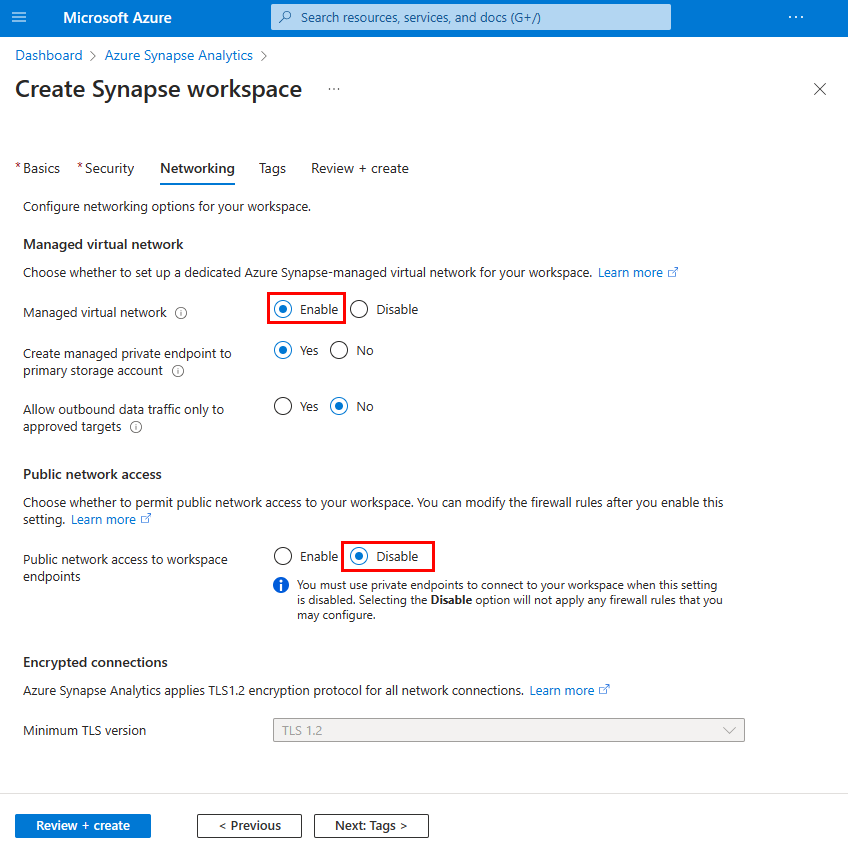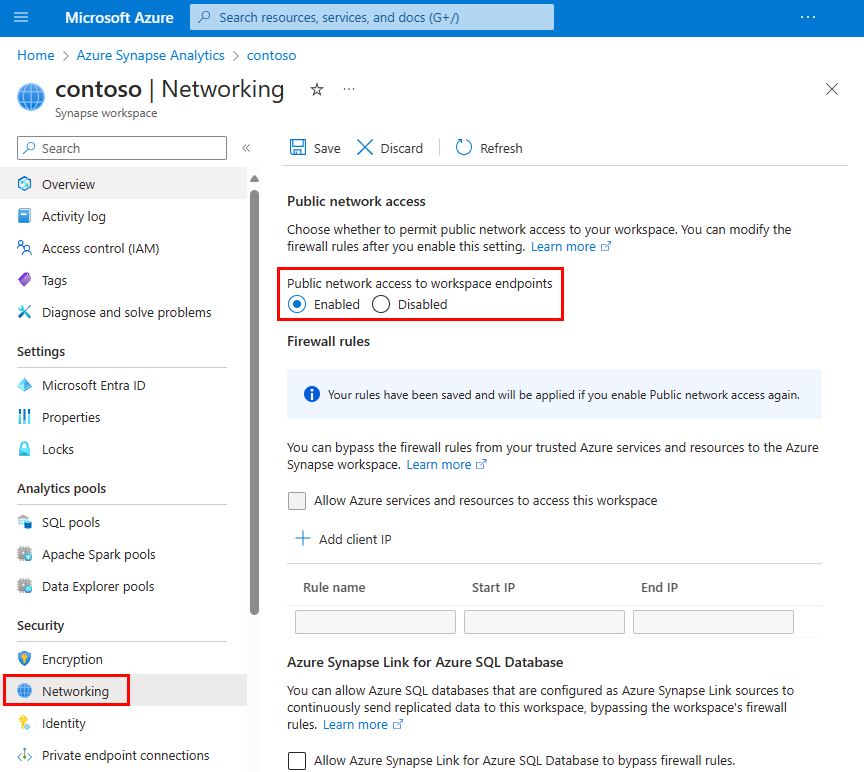你当前正在访问 Microsoft Azure Global Edition 技术文档网站。 如果需要访问由世纪互联运营的 Microsoft Azure 中国技术文档网站,请访问 https://docs.azure.cn。
本文介绍了 Azure Synapse Analytics 中的连接设置以及如何在适用情况下对其进行配置。
公用网络访问
可以使用公用网络访问功能允许与 Azure Synapse 工作区建立传入公用网络连接。
- 公用网络访问处于禁用状态时,只能使用专用终结点连接到工作区。
- 公用网络访问处于启用状态时,还可以从公用网络连接到工作区。 可以在创建工作区期间和之后管理此功能。
重要
此功能仅适用于与 Azure Synapse Analytics 托管虚拟网络关联的 Azure Synapse 工作区。 但是,仍然可以向公用网络打开 Synapse 工作区,而不考虑其与托管 VNet 的关联。
禁用公用网络访问后,只要用户有足够的权限访问集成的 Git 存储库或相应的 Git 分支,对 Synapse Studio 中的 GIT 模式和提交更改的访问就不会被阻止。 但是,发布按钮不起作用,因为防火墙设置阻止了对实时模式的访问。 禁用公用网络访问后,自承载集成运行时仍可与 Synapse 通信。 我们目前不支持在自承载集成运行时与 Synapse 控制平面之间建立专用链接。
选择“禁用”选项不会应用你可能配置的任何防火墙规则。 此外,防火墙规则会在 Synapse 门户的网络设置中灰显。 再次启用公用网络访问时,会重新应用防火墙配置。
提示
当还原为启用状态时,请在编辑防火墙规则前等待一段时间。
创建工作区时配置公用网络访问
在 Azure 门户中创建工作区时,请选择“网络”选项卡。
在“托管虚拟网络”下,选择“启用”以将工作区与托管虚拟网络关联,并允许进行公用网络访问。
在“公用网络访问”下,选择“禁用”以拒绝对工作区的公用访问 。 如果要允许对工作区进行公用访问,则选择“启用”。
完成工作区创建流程的其余部分。
创建工作区之后配置公用网络访问
在 Azure 门户中选择 Synapse 工作区。
从左侧导航栏中选择“网络”。
选择“禁用”以拒绝对工作区的公用访问。 如果要允许对工作区进行公用访问,则选择“已启用”。
处于禁用状态时,“防火墙规则”会灰显以指示防火墙规则未生效。 防火墙规则配置会保留。
选择“保存”以保存更改。 通知会确认已成功保存网络设置。
连接策略
Azure Synapse Analytics 中 Synapse SQL 的连接策略设置为“Default”。 无法在 Azure Synapse Analytics 中更改此项。 有关详细信息,请参阅连接体系结构。
最低 TLS 版本
无服务器 SQL 终结点和开发终结点仅接受 TLS 1.2 及更高版本。
自 2021 年 12 月以来,新 Synapse 工作区中工作区管理的专用 SQL 池至少需要 TLS 1.2 级别。 可以使用最低 TLS REST API 对新 Synapse 工作区或现有工作区提高或降低此要求,以支持无法在工作区中使用更高 TLS 客户端版本的用户建立连接。 客户还可以提高最低 TLS 版本来满足其安全需求。
重要
从 2024 年 11 月开始,Azure 开始停用较旧的 TLS 版本(TLS 1.0 和 1.1)。 使用 TLS 1.2 或更高版本。 2025 年 3 月 31 日之后,无法再将 Azure Synapse Analytics 客户端连接的最低 TLS 版本设置为低于 TLS 1.2。 在此日期后,从使用版本低于 1.2 的 TLS 的连接进行登录尝试将会失败。 有关详细信息,请参阅公告:Azure 对 TLS 1.0 和 TLS 1.1 的支持即将结束。
Azure Policy
阻止修改 Synapse 工作区中网络设置的 Azure 策略目前不可用。